Windows 11/10でハイCPUを使用したHDAudioバックグラウンドプロセス(RAVBg64.exe)
デフォルトでは、バックグラウンドアプリは多くのリソースを消費しないはずです。多くの場合、気付かれずに実行され、CPUにあまり要求しません。ただし、一部のプロセスは消費量が多すぎるため、無視できません。 RAVBg64.exe このようなバックグラウンドプロセスの例です。
多くのWindowsユーザーは、 RAVBg64.exeに気づいています。 Windows CPUリソースの20%から50%を消費しながら、タスクマネージャーでそれらを睨みつけて処理します。これは決して歓迎されることではなく、PCの速度が遅いなどの悪影響があるため、すぐに対処する必要があります。
RAVBg64.exeとは何ですか?
RAVBg64.exeは、Realtekドライバーに属するプロセスです。 またはRealtekHigh Definition Audio codecs 。 Realtekドライバーは、オーディオデバイス(スピーカーとサウンドカード)とオペレーティングシステムの間の仲介役として機能します。
これにより、RAVBg64.exeはシステムの重要な部分になり、バックグラウンドで実行する必要がありますが、多くのリソースを消費することはありません。通常、ここにあります:
C:\Program Files\Realtek\Audio\HDA\
Realtekはコンピュータで主要な役割を果たしているため、終了しないでください。
関連 :RAVBg64.exeがSkypeを使用するのはなぜですか?
ハイCPUを使用したHDAudioバックグラウンドプロセス(RAVBg64.exe)
この問題の背後にある既知の理由は多くありません。ただし、アップグレード中にシステムファイルが破損すると、システムファイルが破損する可能性があります。
RAVBg64.exeはウイルスではありませんが、上記の公式パスにある場合に限ります。他の場所にある場合は、マルウェアである可能性があります。高度なハッカーがその名前を使用して悪意のあるプロセスを隠し、ウイルス対策やセキュリティツールをバイパスしていることが報告されています。
したがって、RAVBg64.exeプロセスが高いときに、遅延、応答しないソフトウェア、エラーメッセージなどの一般的なウイルス感染の兆候に気付いた場合は、ウイルス対策スキャンを実行することをお勧めします。
RAVBg64.exeによる高いCPU使用率
これらは、この高いCPU使用率の問題を修正するためのたくさんの方法です。以下に規定されているソリューションのいずれかを試すことができます:
- Realtekドライバーを更新する
- タスクマネージャーからRealtekを無効にする
- デバイスマネージャからRealtekを無効にします。
- Realtekオーディオドライバを再インストールします。
次に、以下に進んで各ソリューションの詳細を確認してください。
1]Realtekオーディオドライバを更新します
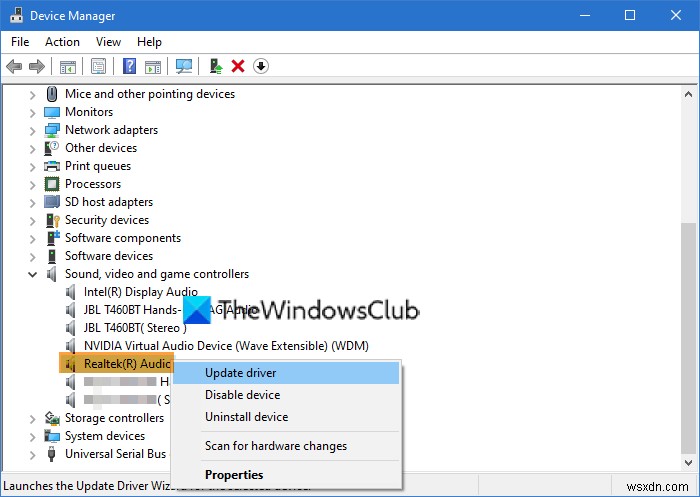
デバイスマネージャーを開きます 次に、サウンド、ビデオ、ゲームコントローラーを展開します セクション。
Realtekオーディオドライバを見つけて右クリックします 次に、ドライバの更新を選択します 。 再起動 コンピュータを使用して、問題が解決するかどうかを確認します。
2]タスクマネージャーからRealtekを無効にする
タスクマネージャーを開きます 、次にスタートアップをクリックします タブ。見つけてチェックを外します Realtekオーディオマネージャー 。
適用をクリックします OKを押します 。最後に、コンピュータを再起動します。
3]デバイスマネージャーからRealtekを無効にする
デバイスマネージャーを開きます 、サウンド、ビデオ、およびゲームコントローラを展開します 、Realtekオーディオドライバを右クリックします 、[無効にする]を選択します 。 再起動 あなたのPC。
4]Realtekオーディオドライバを再インストールします
- デバイスマネージャーを開きます 、次にサウンド、ビデオ、およびゲームコントローラをクリックします 、 Realtek High Definition Audio>を右クリックします アンインストール 。
- UACを受け入れる および再起動 あなたのPC。
- コンピュータの電源が戻ったら、デバイスマネージャを再度開きます 、アクションをクリックします ツールバーのタブをクリックし、ハードウェアの変更をスキャン システムが不足しているハードウェアを検出するまで。
- [ドライバのインストール]をクリックします Windowsがドライバを見つけてインストールできるようにします。
ここでエラーが発生した場合は、製造元のWebサイトにアクセスし、ドライバーを手動でダウンロードしてインストールしてください。
最高です。
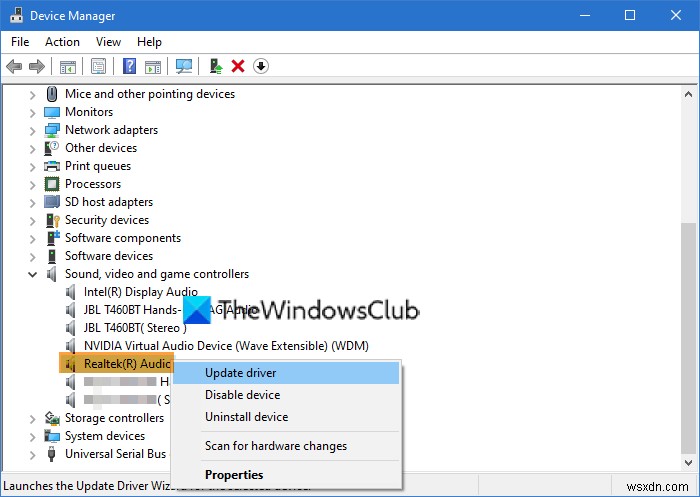
-
Windows 11/10のIgfxEM.exeプロセスとは何ですか?
Windowsコンピュータの電源を入れるとすぐに、システムが起動する前に、多くのことが起動します。そのようなプログラムの1つに、 IntelGraphicsExecutableメインモジュールがあります。 、略してIgfxEMモジュールと呼ばれます 。これはWindowsオペレーティングシステムの一部であり、バックグラウンドで実行されますが、多くのユーザーは igfxEM.exeに気づいていません。 プロセス それに関連しています。このチュートリアルで説明しようと思います。 Windows 11/10のIgfxEM.exeプロセスとは何ですか? Windowsは、プリンター、ディスプ
-
修正:RAVBg64.exeによる高いCPU使用率
特定のプログラムやアプリケーションは常にバックグラウンドで実行されており、そのうちの1つが誤動作を開始し、コンピュータの速度を大幅に低下させ始めるまで、おそらく気付かないでしょう。バックグラウンドアプリは通常、ごく少量のリソースを消費し、処理能力やメモリに負担をかけません。ただし、アプリケーションが異常な量のRAMまたはCPUを使用し始める可能性がある場合、特定の問題が発生する可能性があります。これを追跡する最も簡単な方法は、CTRL + ALT + DELをクリックしてタスクマネージャーを開き、オプションから[タスクマネージャー]を選択するか、CTRL + SHIFT+ESCをクリックするこ
